GoToMeeting adalah pilihan bagus untuk mengadakan rapat jarak jauh, tapi suka aplikasi konferensi video lainnya, masih ada masalah yang memerlukan pemecahan masalah. Dalam panduan ini, kami menemukan lima masalah umum yang mungkin dihadapi pengguna GoToMeeting dan solusi untuk masing-masing masalah tersebut. Dari masalah audio hingga masalah konektivitas, mari kita lihat kesulitan-kesulitan ini dan cara terbaik untuk mengatasinya.
Isi
- Efek suara yang mengganggu saat orang masuk atau keluar rapat
- Tidak dapat mendengar peserta lain berbicara
- Mengalami masalah saat menyambung ke GoToMeeting
- Peserta lain tidak dapat mendengar saya
- MacOS Catalina: Tidak dapat mengakses mikrofon, kamera, atau berbagi layar
Efek suara yang mengganggu saat orang masuk atau keluar rapat
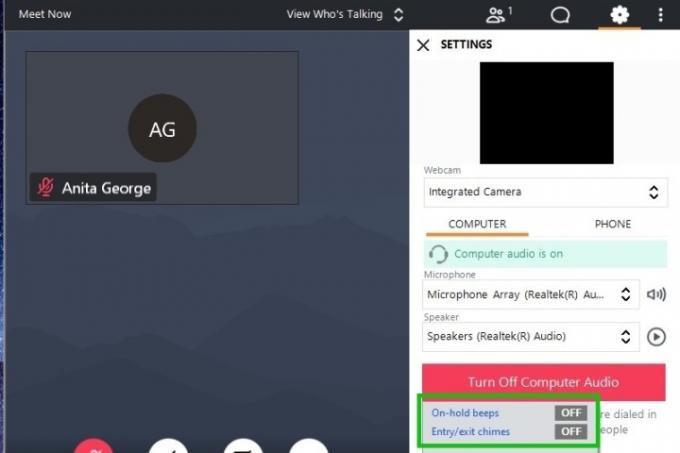
Dengan GoToMeeting, ada dua jenis orang: Penyelenggara dan peserta. Penyelenggara biasanya menjadi tuan rumah rapat dan mengatur rapat terlebih dahulu. Peserta hanyalah peserta rapat — mereka hanya diundang ke rapat dan hadir. Jika Anda seorang penyelenggara, Anda mungkin akrab dengan berbagai efek suara yang muncul saat Anda menunggu peserta yang muncul (bip ditahan) atau suara yang muncul saat peserta Anda bergabung atau meninggalkan rapat (masuk/keluar bunyi genta lonceng). Sebagai penyelenggara, jika Anda bosan mendengar bunyi bip dan lonceng itu, Anda sebenarnya bisa mematikannya.
Video yang Direkomendasikan
Berikut cara melakukannya di aplikasi desktop:
- Saat Anda sedang rapat, klik Pengaturan ikon roda gigi di sisi kanan layar.
- Di bagian bawah menu Pengaturan yang muncul, klik kata tersebut Lagi.
- Menu yang lebih kecil akan terbuka, dengan dua tombol aktif/nonaktif di samping opsi berikut: Bunyi Bip yang Ditahan Dan Lonceng Masuk/Keluar.
- Jika Anda ingin mematikan kedua opsi, ketuk tombol sakelar yang sesuai hingga muncul tulisan Mati alih-alih Pada.
Tidak dapat mendengar peserta lain berbicara
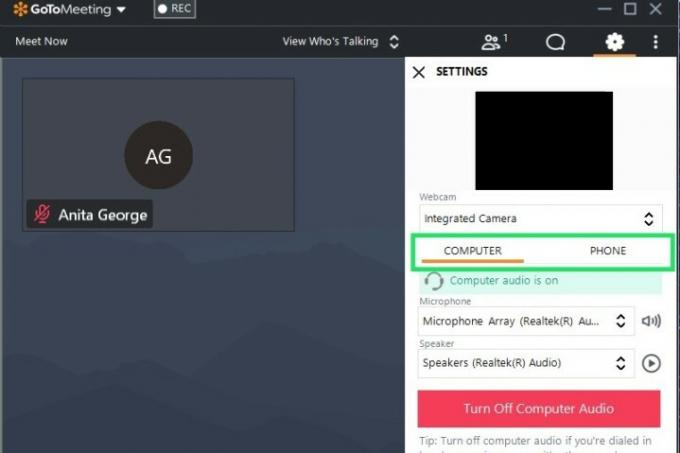
Halaman web bantuan GoToMeeting sebenarnya masuk ke beberapa skenario itu bisa menjelaskan mengapa Anda tidak dapat mendengar peserta lain berbicara selama rapat. Dua dari skenario ini yang paling menonjol bagi kami — perangkat output audio yang salah dipilih, atau mode audio yang salah dipilih. Ada kemungkinan terdapat lebih dari satu opsi output audio (seperti speaker eksternal dan speaker internal), sehingga output audio yang salah mungkin dipilih di komputer Anda. Anda dapat memeriksa apakah output audio yang dipilih salah dengan masuk ke pengaturan audio komputer Anda dan melihat apakah speaker yang dipilih benar. Jika tidak, pilih keluaran yang benar, dan simpan pengaturan Anda.
Skenario “mode audio salah” adalah masalah pada aplikasi GoToMeeting. Dalam skenario ini, Anda tidak dapat mendengar apa pun karena pengaturan audio GoToMeeting untuk rapat tersebut disetel ke mode audio yang salah. Jika Anda ingin menggunakan pengaturan komputer Anda (mikrofon dan speaker), mode audio Anda perlu diatur ke Mode Komputer. Jika Anda menggunakan telepon, Anda harus memilih Mode Telepon. Penggunaan mode yang salah dapat menyebabkan Anda tidak dapat mendengarkan rapat. Untuk memeriksa dan menyesuaikan mode Anda di aplikasi desktop:
- Di layar rapat, klik Pengaturan ikon roda gigi.
- Jika Anda ingin berada dalam Mode Komputer, klik pada Komputer tab, lalu klik pada Nyalakan Audio Komputer tombol.
- Jika Anda ingin berada dalam Mode Telepon, pastikan audio komputer dimatikan di Komputer tab, lalu klik pada Telepon tab.
- Kemudian, tekan nomor telepon yang tersedia di Telepon tab di ponsel Anda, dan ikuti petunjuk yang menanyakan kode akses dan PIN audio yang diberikan, yang juga akan Anda temukan di tab Telepon.
Anda juga dapat memeriksa pengaturan audio komputer Anda dengan menguji speaker dan mikrofon Anda melalui pengujian audio aplikasi desktop GoToMeeting, yang terletak di bagian aplikasi. Preferensi menu. Di pojok kiri atas layar rapat Anda, ketuk Pergi rapat menu tarik-turun dan pilih Preferensi > Audio. Kemudian, ikuti petunjuk di layar untuk menguji speaker dan mikrofon Anda.
Mengalami masalah saat menyambung ke GoToMeeting
Menurut GoToMeeting, ada tiga alasan utama mengapa Anda mengalami masalah saat menyambung ke rapat: Tidak ada sambungan internet, firewall menghalangi Anda untuk menyambung, atau GoToMeeting mengalami gangguan.
- Jika itu milikmu koneksi internet, Anda sebaiknya menyetel ulang sambungan, lalu mencoba menyambung ke rapat lagi.
- Jika menurut Anda itu disebabkan oleh komputer Anda atau perangkat lunak anti-virus Anda firewall itu memblokir koneksi, GoToMeeting sebenarnya memiliki petunjuk yang cukup detail tentang cara menanganinya. Pada dasarnya, intinya adalah ini: Anda perlu mengonfigurasi pengaturan firewall agar GoToMeeting dapat menghubungkan Anda ke rapat.
- Jika GoToMeeting mengadakan pemadaman listrik, Anda harus menunggu hingga GoToMeeting menyelesaikannya. Anda dapat memeriksa apakah GoToMeeting mengalami gangguan dengan memeriksa statusnya di situs seperti Apakah Saat Ini Turun.
Peserta lain tidak dapat mendengar saya
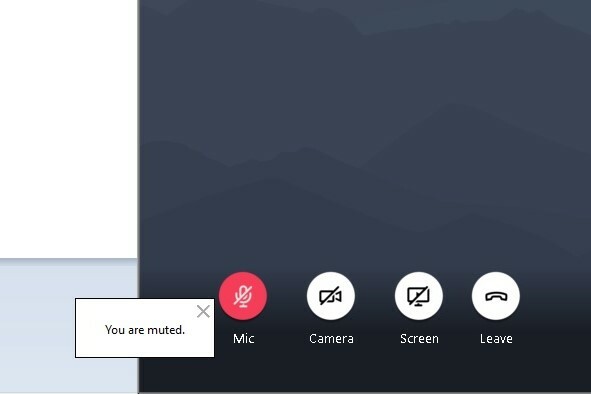
Jika orang lain di rapat Anda tidak dapat mendengar Anda, berikut beberapa masalah yang mungkin terjadi: Mikrofon Anda mungkin dimatikan, Anda menyetel mode audio yang salah, atau Anda menggunakan GoToMeeting versi aplikasi web di browser selain krom. Jika mikrofon Anda dibisukan, Anda dapat membunyikan suara Anda sendiri di aplikasi desktop:
- Arahkan mouse Anda ke bagian bawah layar rapat Anda.
- Serangkaian ikon (termasuk ikon mikrofon) akan muncul.
- Jika Anda tidak bersuara, ikon mikrofon akan berwarna merah.
- Ketuk yang merah Mikropon ikon untuk membunyikan suara Anda sendiri — ikon mikrofon akan berubah menjadi hijau.
Sama seperti pengaturan mode audio yang salah dapat memengaruhi kemampuan Anda untuk mendengar rekan kerja selama rapat, hal ini juga memengaruhi kemampuan Anda untuk didengar oleh mereka. Ini adalah cara menyesuaikan mode audio Anda di aplikasi desktop:
- Di layar rapat, klik Pengaturan ikon roda gigi.
- Untuk Mode Komputer, klik pada Komputer tab, dan klik pada Nyalakan Audio Komputer tombol.
- Untuk Mode Telepon, pastikan audio komputer dimatikan di Komputer tab, lalu klik pada Telepon tab.
- Hubungi nomor telepon yang tersedia di Telepon tab di ponsel Anda, dan ikuti perintah suara yang menanyakan kode akses yang diberikan dan PIN Audio yang terdapat di Telepon tab.
Skenario terakhir adalah Anda menggunakan GoToMeeting versi aplikasi web, tapi Anda mengaksesnya melalui browser yang salah. Jika Anda mencoba menggunakan Mode Komputer di aplikasi web, Anda harus melakukannya melalui Google Chrome. Jika tidak, ini tidak akan berhasil, dan rekan kerja Anda tidak akan dapat mendengarkan Anda. Satu-satunya pengecualian adalah bagi mereka yang menggunakan Linux. Pengguna Linux dapat mengakses Mode Komputer melalui aplikasi web dengan menggunakan Firefox. Yang ini masih merupakan perbaikan yang mudah: Buka aplikasi web melalui Google Chrome dan sambungkan ke rapat Anda dengan cara itu.
MacOS Catalina: Tidak dapat mengakses mikrofon, kamera, atau berbagi layar
Jika Anda menggunakan aplikasi web GoToMeeting di macOS Catalina, Anda mungkin mengalami masalah di mana Anda tidak dapat mengakses mikrofon, berbagi kamera, atau menggunakan berbagi layar saat sedang rapat. Menurut GoToMeeting, berikut cara memperbaikinya: Anda perlu memberi Google Chrome izin untuk mengakses mikrofon, kamera, dan berbagi layar (rekaman).
Inilah cara Anda melakukannya:
- Buka Mac Anda Keamanan dan Privasi layar pengaturan.
- Pilih Pribadi tab.
- Konfigurasikan setelan Anda agar Chrome dapat mengakses mikrofon, kamera, dan rekaman layar Anda.
- Mulai ulang Google Chrome, lalu coba sambungkan ke rapat Anda di Chrome melalui aplikasi web.
Rekomendasi Editor
- Masalah Microsoft Teams yang paling umum, dan cara memperbaikinya
- Mengapa printer saya offline? Cara mengatasi masalah printer yang paling umum
- Masalah Zoom yang paling umum dan cara memperbaikinya
- Masalah HTC Vive yang paling umum, dan cara memperbaikinya
- Masalah umum MacOS Catalina dan cara memperbaikinya
Tingkatkan gaya hidup AndaTren Digital membantu pembaca mengawasi dunia teknologi yang bergerak cepat dengan semua berita terkini, ulasan produk yang menyenangkan, editorial yang berwawasan luas, dan cuplikan unik.




